U gebruikt dus Windows 7 en wilt upgraden naar de nieuwste versie. Met behulp van de Windows 8.1 Upgrade Assistant is het een eenvoudig proces. Hier is een kijkje.
U gebruikt dus Windows 7 en wilt upgraden naar de nieuwste versie - Windows 8.1. De... gebruiken Windows 8.1 Upgrade Assistant maakt het gemakkelijk en hier is een blik op het maken van de overgang zo naadloos als mogelijk.
Maak een back-up van uw belangrijke persoonlijke bestanden
Met deze upgrade bewaart Windows uw bestanden... idealiter dus. Als er tijdens het upgradeproces iets misgaat, wilt u er zeker van zijn dat al uw persoonlijke bestanden (muziek, foto's, documenten, afbeeldingen) veilig zijn. Een back-up van uw gegevens maken is het belangrijkste dat u moet doen voordat u begint. Hopelijk gebruik je al een off-site back-upoplossing zoals CrashPlan zodat er al voor uw gegevens is gezorgd. Zelfs als u een back-up van uw gegevens in de cloud maakt, raad ik u aan om lokaal een back-up te maken op een externe schijf, NAS of andere netwerklocatie.
Dit zijn de basissysteemvereisten om Windows 8.1 uit te voeren:
- Processor: 1 gigahertz (GHz) of sneller
- RAM: 1 gigabyte (GB) (32-bits) of 2 GB (64-bits)
- Ruimte op de harde schijf: 16 GB (32-bits) of 20 GB (64-bits)
- Grafische kaart: Microsoft DirectX 9 grafisch apparaat met WDDM-stuurprogramma
Aangezien uw computer al Windows 7 gebruikt, zou het goed moeten zijn om Windows 8.1 te gebruiken. Bekijk voor meer gedetailleerde informatie Aanvullende vereisten van Microsoft om bepaalde functies te gebruiken.
Upgrade naar Windows 8.1 met Upgrade Assistant
Als u niet zeker bent van de specificaties, download en voer het uit Upgrade-assistent voor Windows 8.1. Het is een gratis hulpprogramma van Microsoft dat je computerhardware en randapparatuur scant (zorg ervoor dat ze allemaal zijn aangesloten) en laat je weten wat compatibel is met 8.1 en wat niet. Als er iets opkomt dat uw aandacht nodig heeft, klikt u gewoon op de link Meer info.
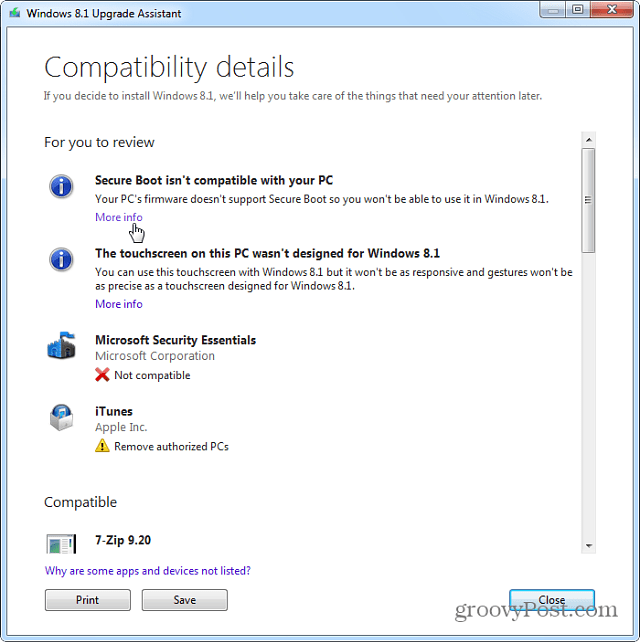
Met Upgrade Assistant kunt u ook 8.1 of 8.1 Pro kopen en de upgrade via internet uitvoeren. Het proces is eenvoudig door de instructies op het scherm te volgen. Microsoft heeft ook de fysieke versies van het nieuwe besturingssysteem ook beschikbaar.
Windows 8.1 "core" is $ 119 en de Pro-versie is $ 199. Als u niet zeker weet welke versie u moet kopen, Bekijk onze gids over de verschillen. Als je momenteel student bent, kun je 8.1 Pro krijgen bij de studentenprijs van $ 69,99. Het is ook vermeldenswaard dat als u een Windows 8-gebruiker bent, de upgrade naar 8.1 gratis is.
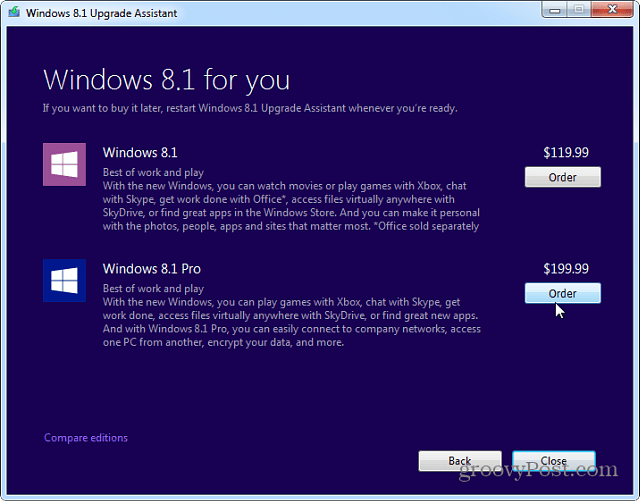
U wordt naar de Microsoft-website gebracht waar u 8.1 kunt kopen volgens de instructies op het scherm. Onthoud na het ontvangen van uw productsleutel om er een back-up van te maken voor het geval u deze later nodig heeft. U downloadt een uitvoerbaar bestand met Windows-instellingen. Voer dat uit en volg de installatiewizard. Zorg ervoor dat u belangrijke updates ontvangt, voer de productsleutel in die u heeft gekregen en het nieuwe besturingssysteem wordt gedownload.
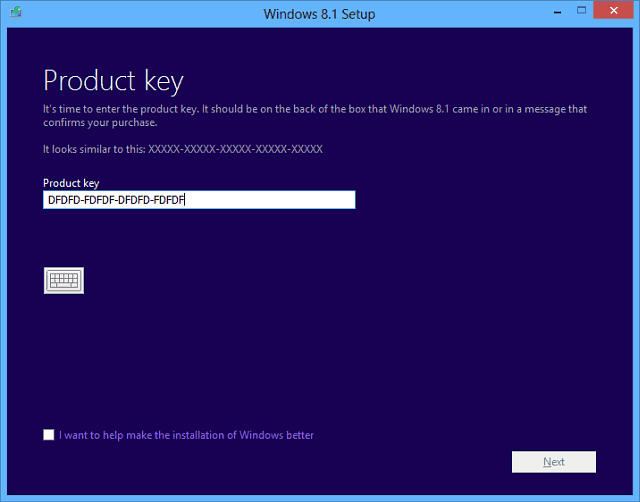
Nadat het downloaden is voltooid, krijg je het volgende installatiescherm. Als u een fysieke kopie van 8.1 wilt behouden, selecteert u om media te maken. Voor meer informatie over dit proces, bekijk mijn artikel over hoe installeer Windows 8.1 vanaf een USB-stick.
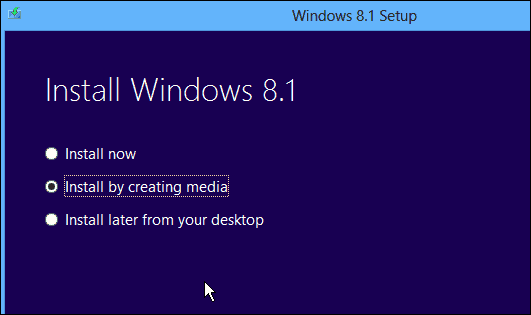
Nadat u akkoord bent gegaan met de licentievoorwaarden, selecteert u om persoonlijke bestanden alleen te bewaren als u wilt dat uw gegevens met u meegaan.
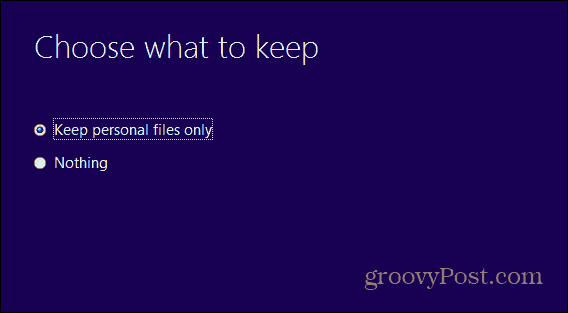
Tijdens het installatieproces wordt uw systeem een paar keer opnieuw opgestart. Als het klaar is, moet je een gepersonaliseerde achtergrondkleur selecteren en verbinding maken met je netwerk.
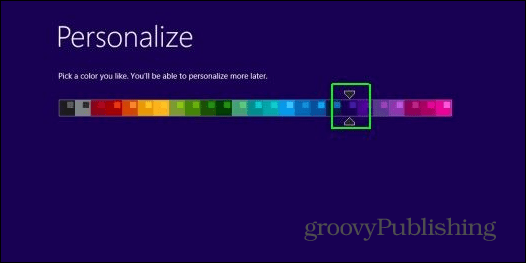
Ik raad aan om Express-instellingen te gebruiken en uw Microsoft-accountgegevens in te voeren. Het is de gemakkelijkste manier om aan de slag te gaan en zorgt ervoor dat uw apps en instellingen u volgen naar verschillende Windows 8.1-apparaten.
Als je liever hebt dat het lokaal is, bekijk dan ons artikel over hoe Installeer Windows 8.1 alleen met een lokaal account.
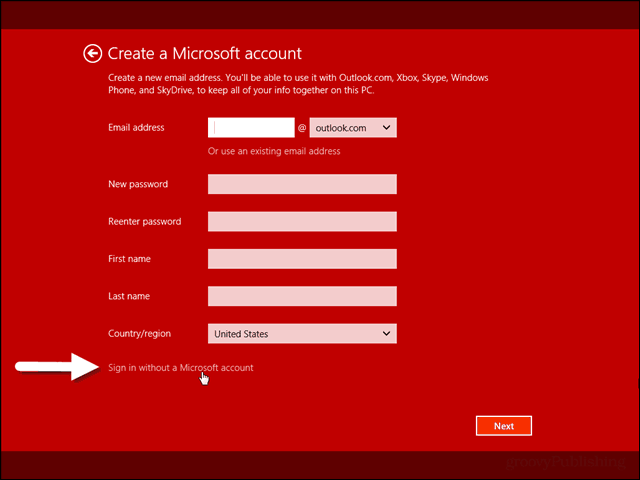
Dat is alles wat er is om Windows 8.1 bovenop Windows 7 te installeren, uw pc wordt een paar keer opnieuw opgestart tijdens het upgraden. U wordt gevraagd enkele personalisatie-instellingen te selecteren, de nieuwe versie van Windows te gebruiken en al uw desktopprogramma's opnieuw te installeren. Als u veel freeware en open source-apps gebruikt, moet u het herinstallatieproces eenvoudiger maken met Ninite.com.
Een van de eerste dingen die u na installatie van 8.1 wilt doen, is uitgevoerd Windows Update en zorg ervoor dat u alle patches heeft die zijn vrijgegeven voor het nieuwe besturingssysteem.
Voor meer, zorg ervoor Schrijf u in voor onze e-mail nieuwsbrief, en bekijk al onze Zelfstudies voor Windows 8.1.
